OpticStudio如何模拟高分辨率图像
概要
这篇文章介绍了如何使用图像模拟工具来分析考虑衍射效应、像差、畸变、相对照度、像面方向以及偏振效应的光学系统对真实图像的成像结果。
介绍</p>
OpticStudio包含的图像分析功能可以快速、准确的模拟光学系统对实际图像的成像结果。这一功能会将光源位图文件与一个点扩散函数阵列进行卷积。它会考虑衍射效应、像差、畸变、相对照度、像面方向和偏振效应对成像的影响。这一功能的分析速度非常快,它会充分利用您的电脑的CPU进行并行计算,并最终得到高信噪比的分析结果。
请打开OpticStudio内置的示例文件{Zemax_install_folder}/samples/sequential/Image Simulation/Example1, A singlet eyepiece.zmx。图像模拟功能的参数设置如下图所示:
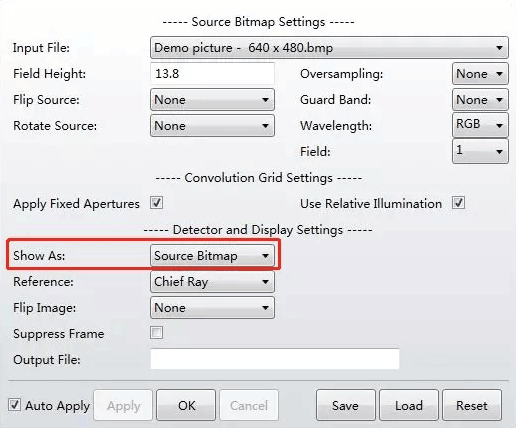
光源文件的格式可以为.bmp, .jpg, .ima或.bim。无论系统使用哪种视场定义类型,该功能会读取文件并重新设置图像的尺寸(虽然物高是这一功能最直接的视场定义方式)。输入的图像可以旋转、翻转、如需要也可以重新采样并置于特定视场的中心。
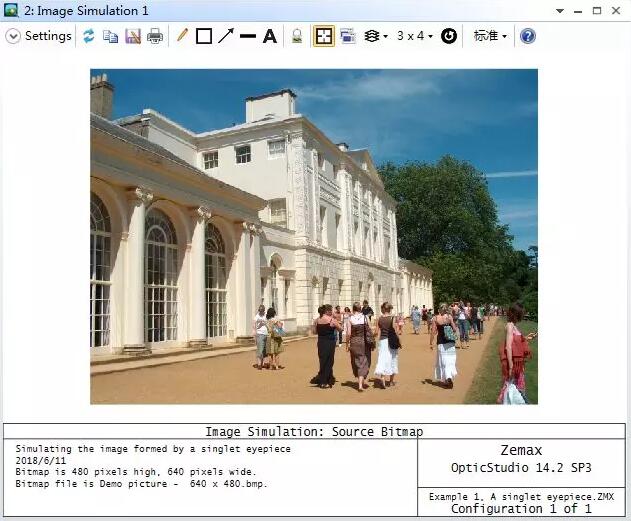
图像模拟可以计算点扩散函数网格。网格会覆盖整个视场,它可以描述位图视场定义下的不同视场点的像差。PSF网格计算会考虑偏振和相对照度的影响。探测器显示设置如下图所示:
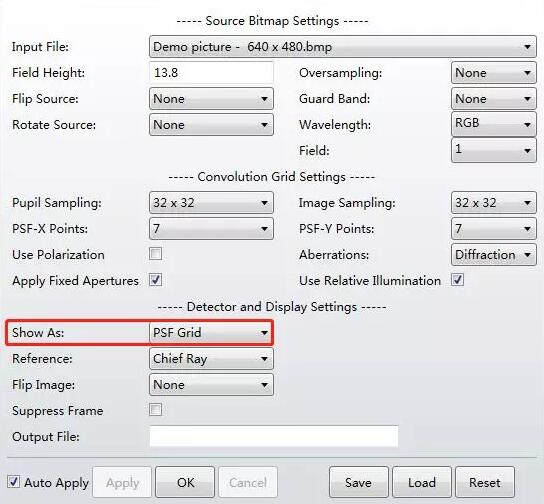
我们会得到以下分析结果:
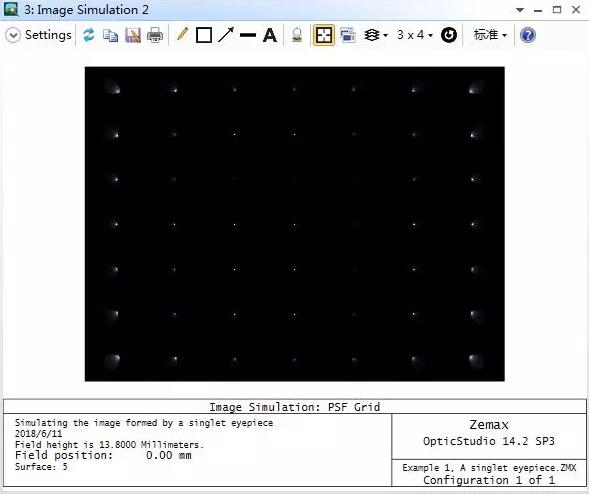
在这个例子中,中心视场的PSF非常好,但当视场逐渐变大时PSF存在明显的像差,其中我们可以清楚地看到边缘视场的慧差。网格PSF通过插值的方法计算光源位图中每一个像素对应的PSF。其中每个像素的PSF通过对相邻的PSF点进行插值得到,然后与源位图卷积得到包含像差的位图图像。随后位图的成像结果根据探测像面的像素尺寸、几何畸变和垂轴色差的影响进行缩放和拉伸。
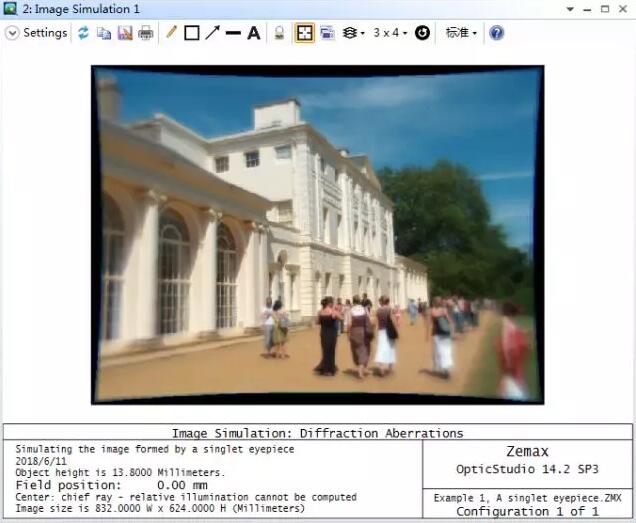
图像模拟的分析速度非常快,它会充分利用您的计算机的CPU进行并行计算,并得到高信噪比的成像结果。对于酷睿2双核处理器的笔记本电脑,上述图像模拟运算时间为10秒左右,而对于8核戴尔工作站只需要3秒左右。
我们将继续讨论如何正确设置图像模拟以及发现和避免常见错误。
如何使用图像模拟
在大多数情况中,采用OpticStudio默认的参数设置不做修改就可以得到合理的分析结果。但最好还是要理解该功能是如何分析计算的!同样,如果您不理解当前的分析结果或对模拟结果存在异议,您可以实际控制计算的每一步。下面是图像模拟设置的规范流程:
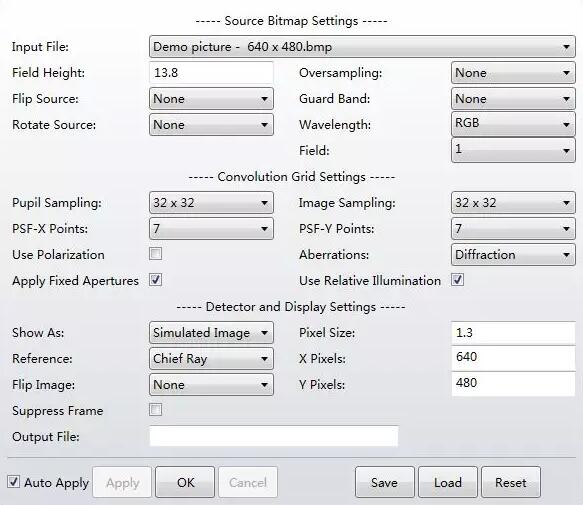
1、选择您的输入图像,在PSF网格设置中选择像差为无,并将PSF网格在X和Y方向上的点数设为1。这将使PSF网格变为一个单独的δ函数。任何函数与一个δ函数卷积都会得到原函数本身,因此图像模拟的结果除了光学系统引入的畸变以外,其他应该与实际输入的图像一致。
2、将“显示为(Show As)”设置为仿真图(Simulated Image),并设置探测器像素大小、X和Y方向像素数量设为默认值。您可以输入数字0来完成默认设置,OpticStudio会自动将像素数量设为光源位图的像素数量,并将像素大小设为经过光学系统放大后的源位图的像素大小。此时图像模拟将得到比较合理的结果。您可以设置探测器中心对准主光线,当输入图像随着视场角变动时,探测器将自动跟随视场移动。或者您可以设置探测器位置以表面顶点作为参考。在继续之后的设置之前,请确保将探测器设置为您想要的参数。
3、正确设置探测器后,我们需要设置PSF网格。将“显示为”设为PSF网格(PSF Grid),并将像差(Aberrations)设为几何(Geometric)或衍射(Diffraction)。如果光斑半径接近(或小于)艾里斑半径,则选择衍射。如果透镜系统在某些视场下是衍射受限的,而在其他视场下不是,即PSF计算结果为衍射极限20倍以上时,OpticStudio会自动将像差计算方法切换为几何计算。
请将PSF在X和Y方向的点数设为合适的数量。OpticStudio通过插值的方法计算测量点之间的像素的PSF。当增加X或Y方向上的点数PSF没有明显变化时,可以理解为点数已经正确设置(如设置采样率一样)。
PSF网格拥有和源位图相同的尺寸和分辨率。如果PSF网格点如下图所示:
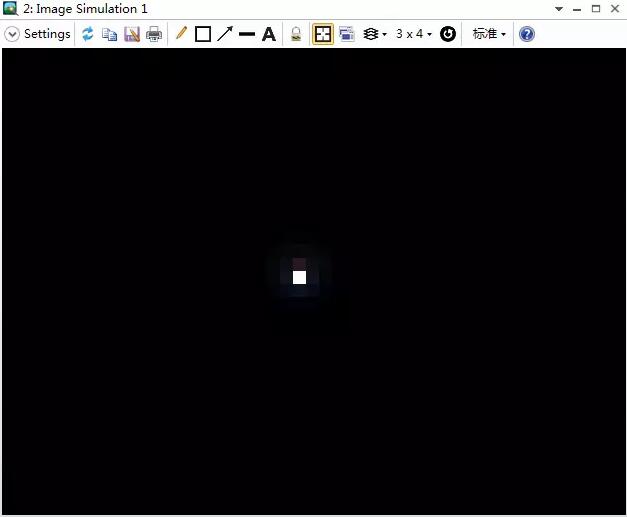
则说明该点的点扩散函数小于源位图的像素尺寸。如果PSF网格点如下图所示:
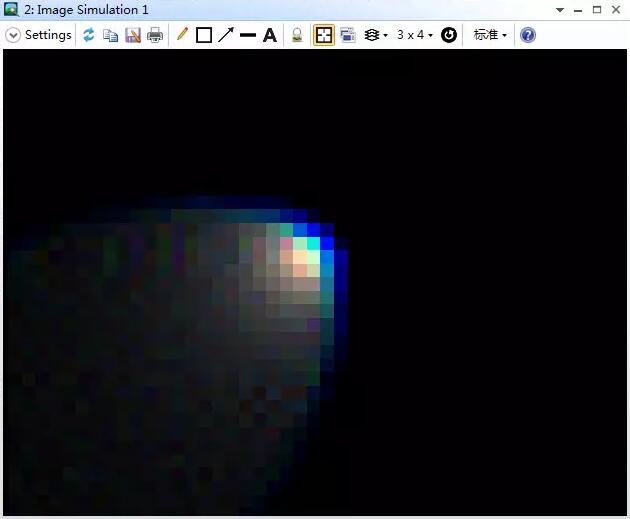
则说明该点的点扩散函数大于源位图的像素尺寸。
如果您的PSF网格分析结果和第一个例子相近,您可以通过设置源位图过采样或减小源位图的高度来使PSF网格大于像素尺寸。通常来讲,如果衍射效应为主,则源位图的像素大小(过采样后)应该与PSF相当。当衍射效应或像差影响为主时,PSF网格应为几个像素的宽度。
4、在PSF网格正确设置后,将“显示为”设为仿真图来查看卷积后的结果。
使用示例
OpticStudio内置有多个图像模拟的示例文件,供您在使用该功能前进行预先了解。这些示例文件保存在{Zemax_install_folder}/samples/sequential/Image Simulation文件夹中,其中包括:
示例1 单片目镜
这是该功能一个经典的使用实例。这个透镜是一个目镜,但需要注意的是这不是一个无焦系统:其成像聚焦在-1000mm处(提供了1光焦度的调节量)。虽然成虚像,但这是一个聚焦系统。由于系统像差过大,因此相对照度无法进行计算。在本例中,相对照度设为所有视场点照度均匀分布。注意仿真图下方的文字表述。
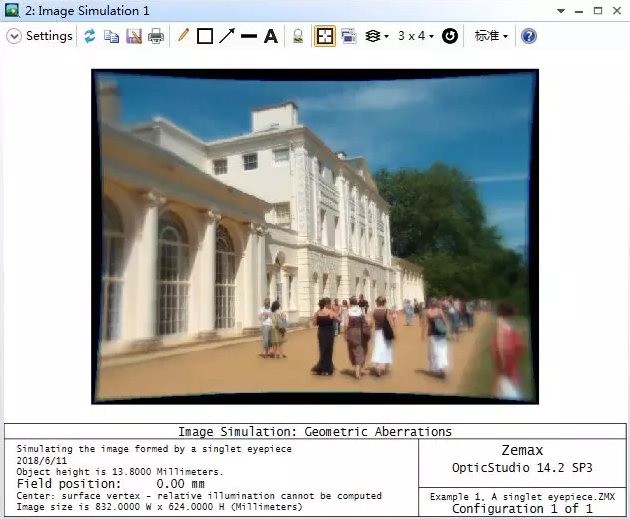
PSF网格可能看起来有些点的PSF消失了,如下图中心视场区域:
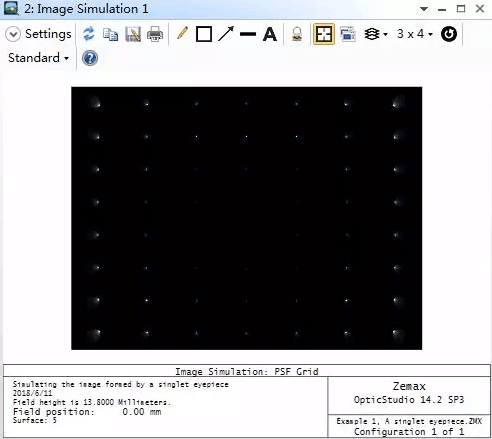
实际上这只是显示器屏幕欠采样导致的。输入的图像为640x480个像素,PSF网格也是如此。但是PSF网格显示在更小的窗口。上图所示的整个分析窗口只有493x440个像素,且网格区域只有三分之二的大小:这表示PSF网格处于欠采样的状态。如果将窗口开到最大,或者至少大于PSF网格640x480个像素的大小,整个网格应如下图所示:
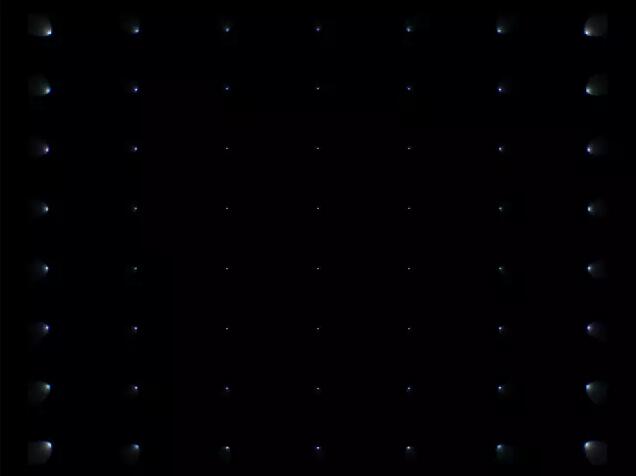
示例2 双高斯结构测试系统
OpticStudio有四种视场定义的类型:视场角,物高,实际和近轴像面高度。四种方式都可以有效的定义视场,但对于输入图像为位图的图像模拟,最好使用物高这种定义方式。
示例中的双高斯结构原本是在物体位于无穷远处的情况下进行优化的,并且使用视场角来定义视场。然而如果位图图像使用视场角来定义视场,则每个像素对应的是一定范围的视场角:这并不是测试系统的实际情况。更严重的是,角像素存在固有的失真。当Y方向视场角为80°或10°时,其在X方向上单个像素对应的角度是不同的。如果使用视场角定义视场并且视场角很宽(在各个方向上超过40°),则需特别注意是系统畸变还是视场定义方式引起的物体拉伸。
示例文件展示了双高斯结构测试系统:
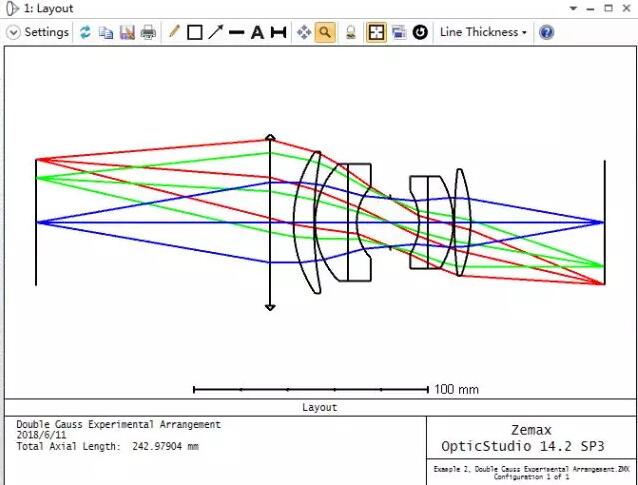
这里我们设置了一个辅助准直透镜将测试图像成像到无穷远处,双高斯系统将无穷远处的像聚焦到最终的像面上。本例中使用近轴透镜作为辅助准直透镜,但在实际测试系统中如果需要的话可替换为实际透镜。很重要的一点是测试图像拥有固定的空间尺寸,因此每个像素对应了相同的照明区域。
同样,当使用图像模拟评价成像质量或进行其他畸变计算时,都不应该使用实际像高来定义视场。当使用实际像高时,OpticStudio通过迭代追迹每一条主光线的方式来寻找合适的物空间角得到目标像面坐标。由于目标像面坐标总能通过迭代的方式计算得到,故像高和视场坐标是线性关系。因此这种迭代计算自动消除了畸变的影响。为了避免这一点,在进行图像模拟及类似计算分析时,OpticStudio会自动将实际像高转换为近轴像高。
然而即便使用近轴像高也不是所有情况都是适用的,因为透镜组放大率的失真(如果存在的话)会被忽略。需要注意的是,当使用像高定义视场时,图像模拟中的视场高度(Field Height)定义的是像面上物体的大小而非物空间的。视场高度的单位总是和视场定义类型的单位一致!在使用图像模拟时使用物高定义视场是最合适的(同样适用于几何位图图像分析),因为这种定义方式直接明确的定义输入光源位图的尺寸。
示例3 蓝光陷波滤光片
OpticStudio同样可以考虑光学系统的偏振效应对成像的影响。在这个示例中,一个包含相互重叠的红绿蓝三色圆斑的图像作为光源,如下图所示:
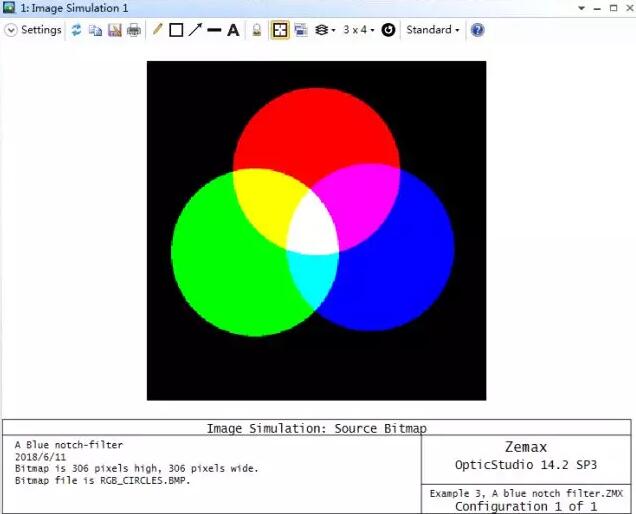
该图像经过一个镀膜为蓝色陷波的透镜进行成像,即阻止蓝色波段的光穿过透镜。成像结果中没有任何蓝色波段的成分,如下图所示:
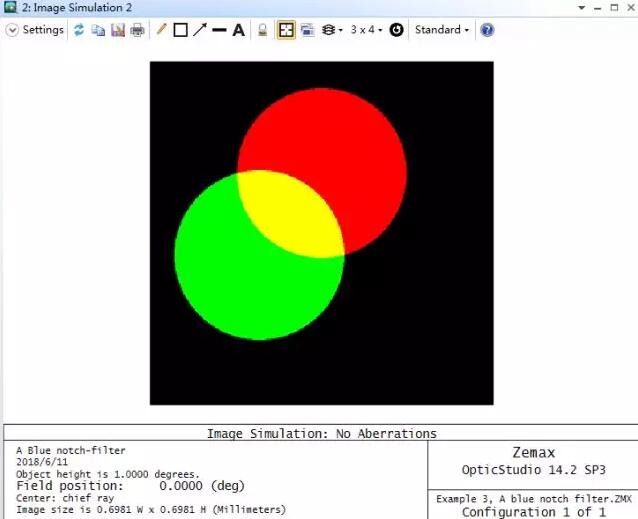
示例4 衍射极限系统
在这个示例中,一个成像质量为衍射极限的光学系统(哈勃望远镜)对一个低分辨率图像进行成像。为了使输入像素尺寸相比PSF大一个量级,输入图像的采样率提高16倍产生如下PSF网格:
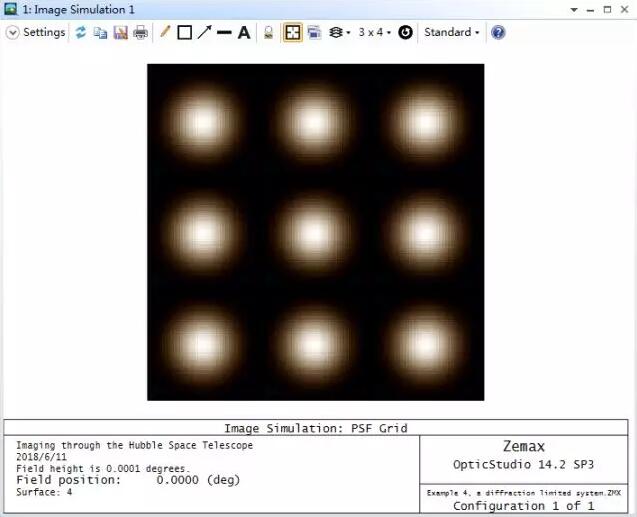
需要注意的是该系统的视场定义类型为视场角,但是由于视场角非常小(0.001°)因此前文讨论的失真问题可以忽略不计。
示例5 空间分辨率变化
本例使用和示例2相同的双高斯结构,但测试图像为不同方向以及不同空间频率的线对条纹。通过改变视场编号来使输入图像产生偏移,探测器的位置总是参考于主光线。三种视场下图像模拟结果如下图所示:
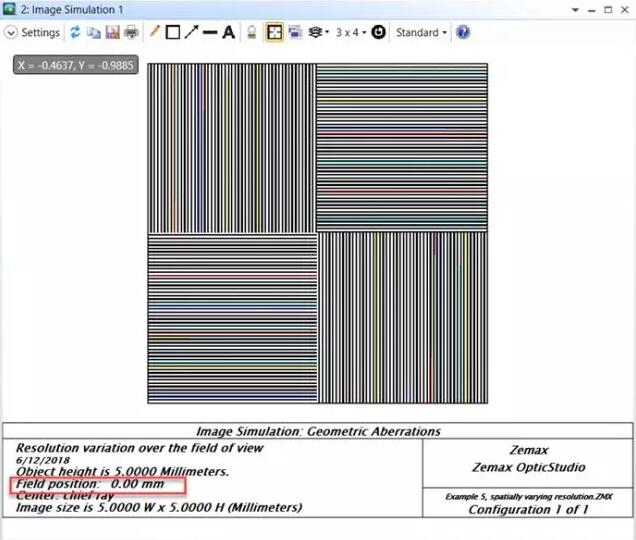
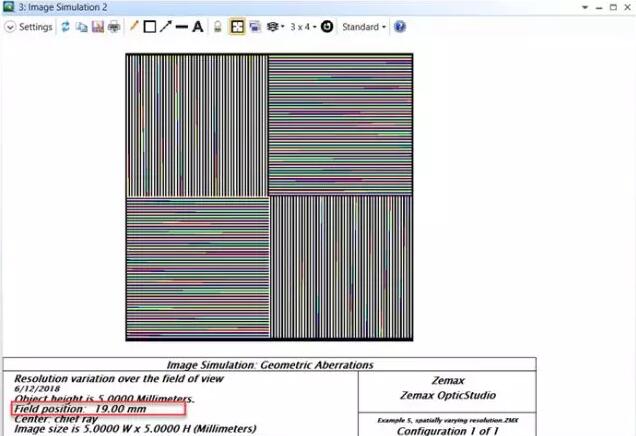
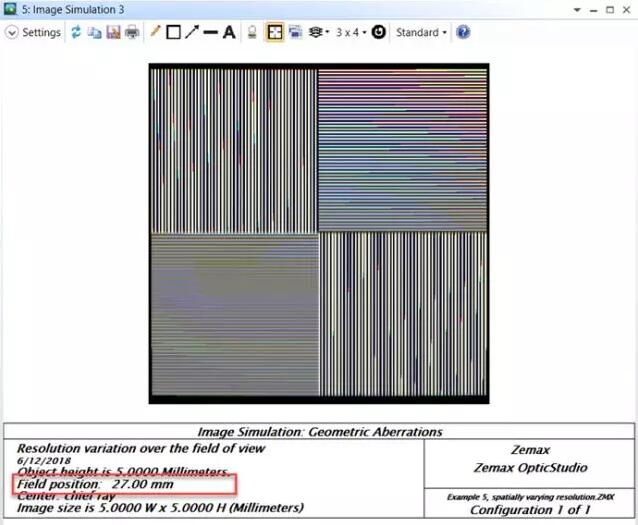
我们可以清晰的看到随着视场角的增大,子午方向和弧矢方向的对比度(MTF)差异逐渐变大以及垂轴色差变得显著。同样要注意,该窗口需要最大化或至少显示像素分辨率大于输入图像(201x201个像素)。
示例6 像面倾斜
在这一示例中,物面和像面均设为倾斜来引入梯形畸变和焦平面模糊。在组态1中,系统没有倾斜的面,并且在整个视场下的成像质量都接近衍射极限。在组态2中(快捷键ctrl+A快速切换组态),物像面倾斜导致光学系统在上下边缘视场的成像质量远未达到衍射极限:
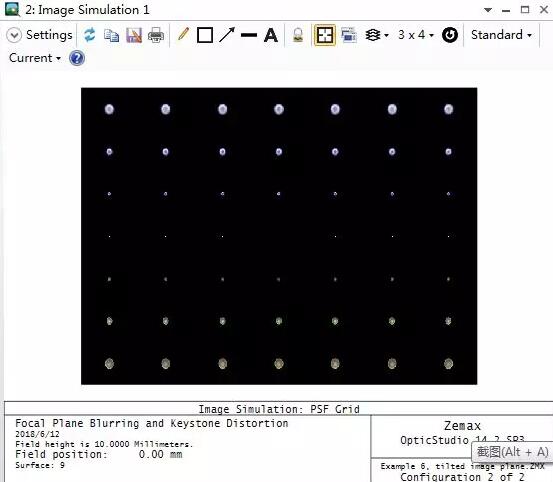
可以看到图像在X轴上的成像质量接近衍射极限,但随着Y轴双方向视场增大,成像产生离焦:
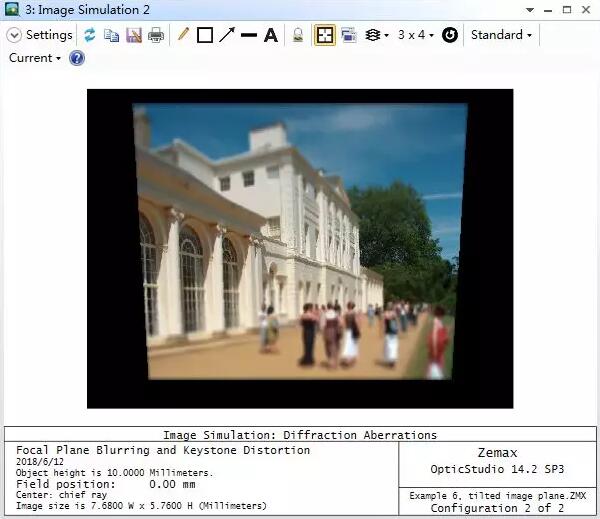
需要注意的是,PSF网格计算类型在PSF大于衍射极限20倍时自动切换为几何像差类型。图像模拟功能会在任何满足条件的点进行衍射像差计算并在不满足时切换计算方法。
其他成像分析功能
OpticStudio还支持另外几种图像分析功能,它们位于扩展图像分析(Extended Scene Analysis)选项卡下:
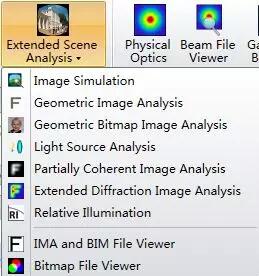
它们应当在何时使用呢?接下来我们简单介绍其中几种分析的特点。
几何图像分析
(Geometric Image Analysis)
只限于对低分辨率的.IMA和.bim格式的位图进行几何计算(不考虑衍射效应)。该功能可以计算任意面上的图像,相比之下基于卷积计算的图像模拟功能只能在像面上计算。同样,由于几何图像分析基于光线追迹,该功能可以用于计算系统效率以及多模光纤耦合。在评价函数编辑器中使用操作数IMAE可以将系统效率作为目标进行优化。
几何位图图像分析
(Geometric Bitmap Image Analysis)
由于可以将.bmp和.jpg格式的图片作为光源位图经光学系统进行成像,因此和图像模拟比较相近。通常来讲,图像模拟得到高信噪比的结果要比几何位图图像分析的速度快很多。对于几何位图图像分析来说,图像信噪比与SQRT(n)成正比,其中n为每个像素追迹光线的条数。
图像模拟分析欠采样的PSF时存在一定误差。当PSF严重欠采样时,PSF网格上每个点都看起来像一个δ函数,这意味着基于卷积的方法计算得到的结果在这种欠采样情况下会比实际情况好。几何位图图像分析则可作为非常实用的检查方法对分析结果进行复查。而且几何位图图像分析可以应用于任意一个面上,例如远离焦平面的地方。
部分相干图像分析
(Partially Coherent Image Analysis)
在早期的版本中名为衍射成像分析。如果使用衍射极限系统对非相干的位图进行成像,则图像模拟功能要好于该功能。然而部分相干图像分析功能可以分析相干光源。在实际应用中,相干光源分析对于光刻机系统非常重要。
扩展图像分析
(Extended Diffraction Image Analysis)
在非相干光源时该功能可以完全由图像模拟代替。但扩展图像分析允许扩展光源进行相干成像,并且允许光源位图中的每个像素代表一个δ函数。该功能非常适合用于扩展光源图像包含点光源的情况(例如星星)。

